选择【菜单】→【插入】→【设计特征】→【孔】命令,或者单击【主页】选项卡,选择【特征】组中的【孔】图标 ,弹出如图4-13所示的“孔”对话框。该对话框用于对实体添加孔。
,弹出如图4-13所示的“孔”对话框。该对话框用于对实体添加孔。
1.常规孔:创建常规孔。选择此类型对话框如图4-13所示。
(1)位置:指定孔的位置。可以直接选取已存在的点或通过单击“绘制截面”按钮,在草图中创建点。
(2)方向:指定孔的方向,包括“垂直于面”和“沿矢量”两种。
(3)形状和尺寸:确定孔的外形和尺寸。在“成形”下拉列表中选择孔的外形,包括简单、沉头、埋头和锥形4种类型。根据选择的外形,在尺寸中输入孔的尺寸。
2.钻形孔:选择此类型对话框如图4-14所示。
(1)形状和尺寸:确定孔的外形和尺寸。在“大小”下拉列表中选择孔的尺寸。在“等尺寸配对”下拉列表中设置配合的类型,包括Exact和Custom两种类型。
(2)起始倒斜角:用于设置起始端是否倒斜角,在“等尺寸配对”类型列表中如选择Custom,且勾选 则需设置“偏置”和“角度”两个参数。
则需设置“偏置”和“角度”两个参数。
(3)终止倒斜角:用于设置终止端是否倒斜角。
3.螺钉间隙孔:选择此类型对话框如图4-15所示。
形状和尺寸:确定孔的外形和尺寸。在“螺钉类型”下拉列表中选择螺纹形状,系统仅提供了General Screw Clearance一种;在“螺钉尺寸”下拉列表中选择螺纹尺寸,系统提供了从M1.6~M100不同尺寸的螺纹尺寸;在“等尺寸配对”下拉列表中选择配合,系统提供了Close(H12)、Normal(H13)、Loose(H14)和Custom四种类型。根据选择的外形,在尺寸中输入孔的尺寸。
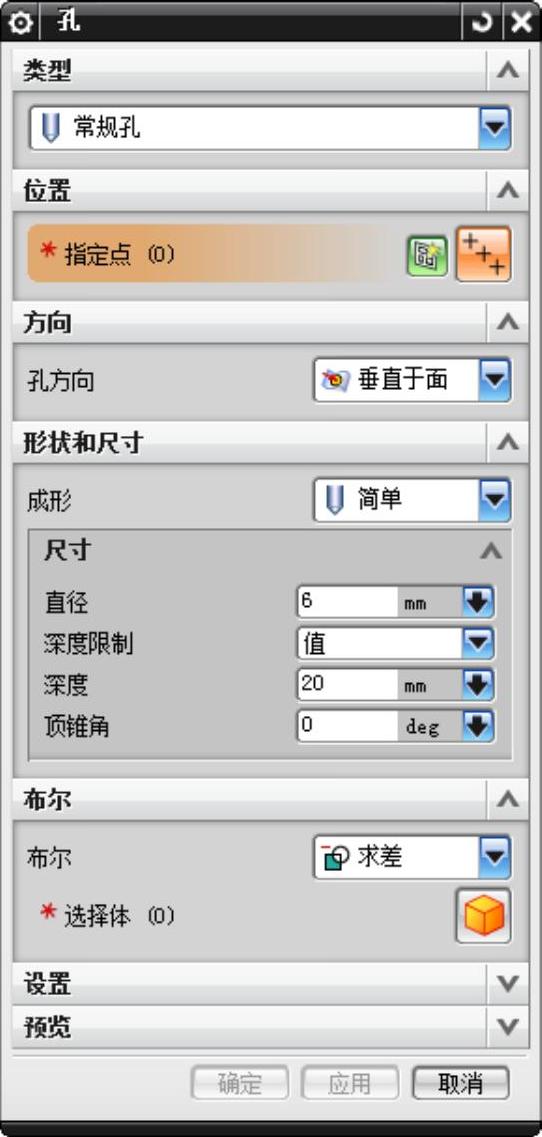
图4-13 “孔”对话框
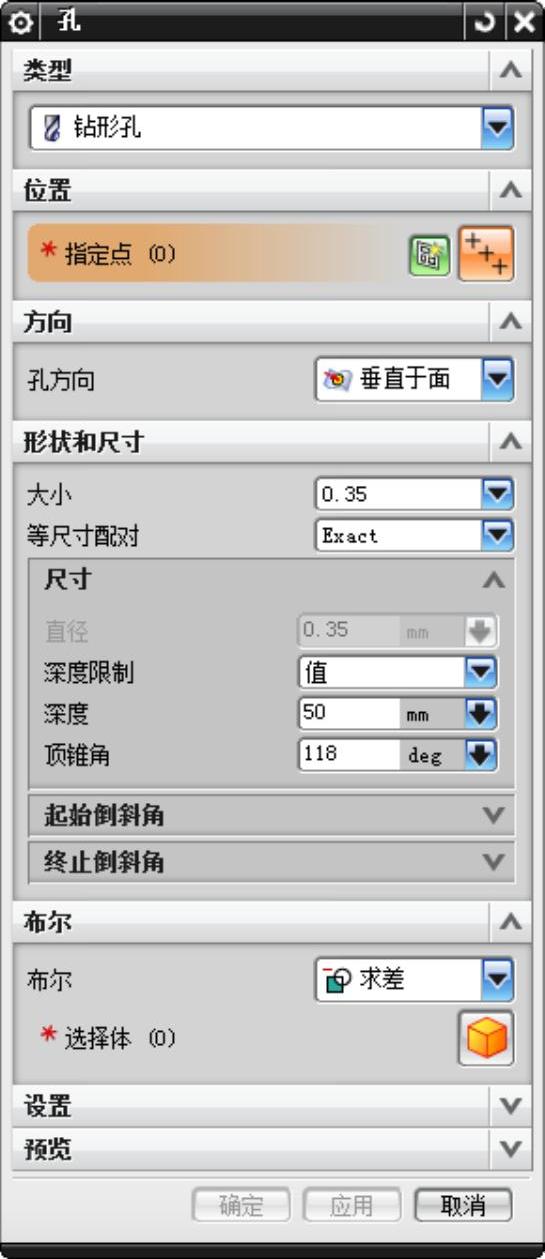 (www.daowen.com)
(www.daowen.com)
图4-14 “钻形孔”对话框
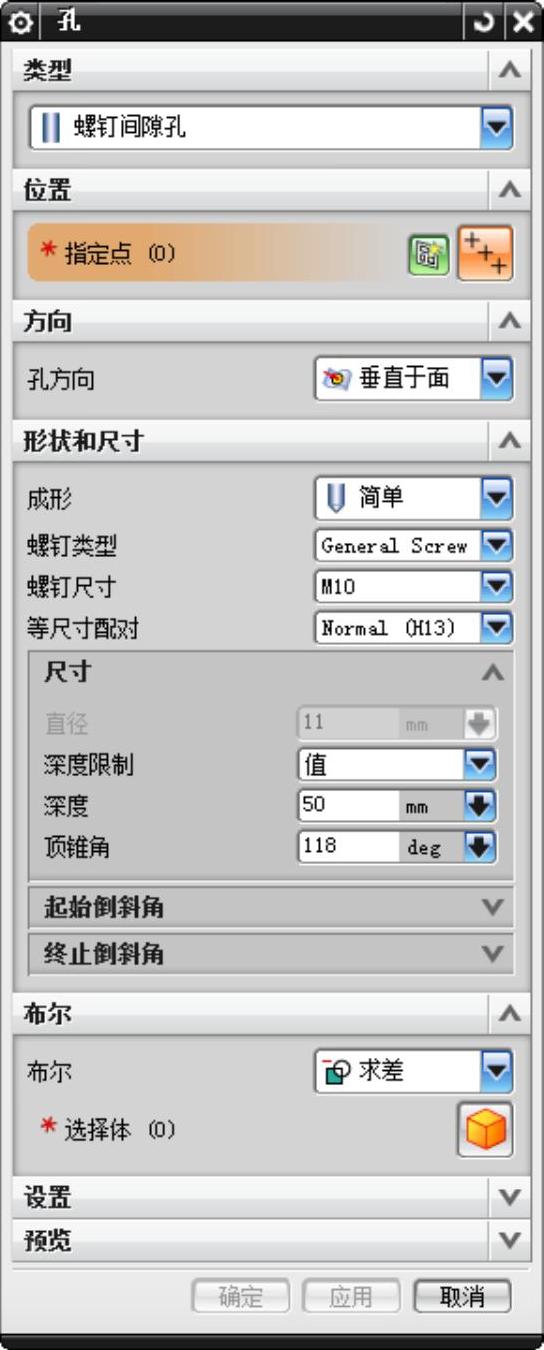
图4-15 “螺钉间隙孔”类型对话框
4.螺纹孔:创建螺纹孔。选择该类型对话框如图4-16所示。
(1)螺纹尺寸:确定螺纹尺寸。在“大小”下拉列表中选择尺寸型号,系统提供了M1.0~M200不同尺寸的螺纹尺寸;在“径向进刀”下拉列表中选择啮合半径,系统提供了0.75、Custom和0.5三种;在“螺纹深度”文本框中输入尺寸;在“旋向”选项中选择螺纹是左旋或是右旋。
(2)尺寸:根据螺纹尺寸,在“深度”和“顶锥角”文本框中输入尺寸。
5.孔系列:创建系列孔。选择该类型对话框如图4-17所示。包括起始、中间和端点三种规格,其选项和前三种类型相同,在这儿就不一一详述了。
孔的创建步骤:
(1)选择孔的类型。
(2)选择放置面。
(3)进入草图绘制界面,确定孔位置点。
(4)返回到建模环境,在“孔”对话框中设置孔的参数,单击“确定”或者“应用”按钮,完成孔的位置。
免责声明:以上内容源自网络,版权归原作者所有,如有侵犯您的原创版权请告知,我们将尽快删除相关内容。





